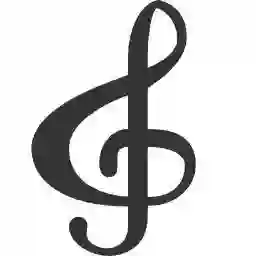「两分」你以为 iPhone 换个铃声那么简单?
♡ 操作详解♡
你以为 iPhone 换个铃声那么简单?
Hello,小伙伴们,我是你们亲爱滴两分ヽ(•̀ω•́ )ゝ
听到一首好听的歌就想把它立刻设置为铃声,可总是烦恼无法在 iPhone 上随意更换铃声,
还要找到电脑打开 iTunes 才能操作,这可让我烦透了!
怎样才能毫不费劲的在 iPhone 把铃声给换了?黑人问号脸??
为了 get 这个技能小编可是拿着手机苦心研究了半天
终于小编把方法找出来啦~(ノ゚∀゚)ノ
接下来就为各位小伙伴们详细说明~
1.打开酷音铃声:

在酷音铃声里搜索并下载自己喜欢的音乐,偷偷告诉你小编喜欢抒情的音乐哟~
下载后在这里对音乐裁剪,选择你最喜欢的那部分裁剪出来。注意,长度不宜超过 1 分钟哟~
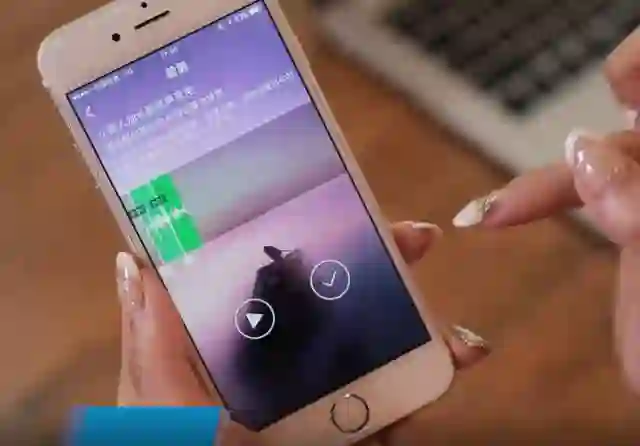
裁剪成功后添加到 iCloud Drive 里准备下一步。
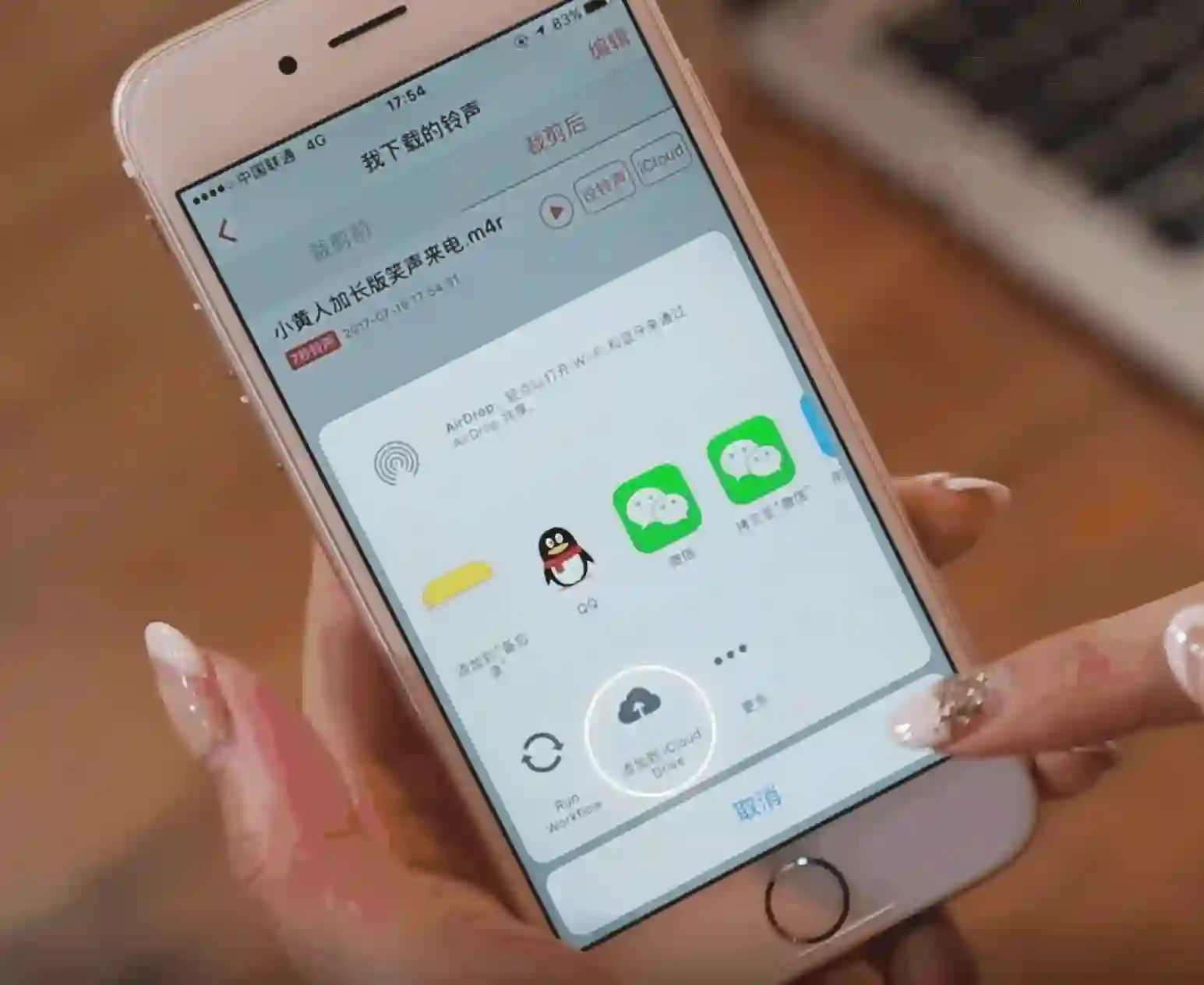
2.打开 iCloud Drive:

打开 iPhone 自带 App ☞iCloud Drive。有些小伙伴可能找不到这个 App,那可能是你没有开启这个功能
打开「系统设置」→「iCloud」里开启就可以啦
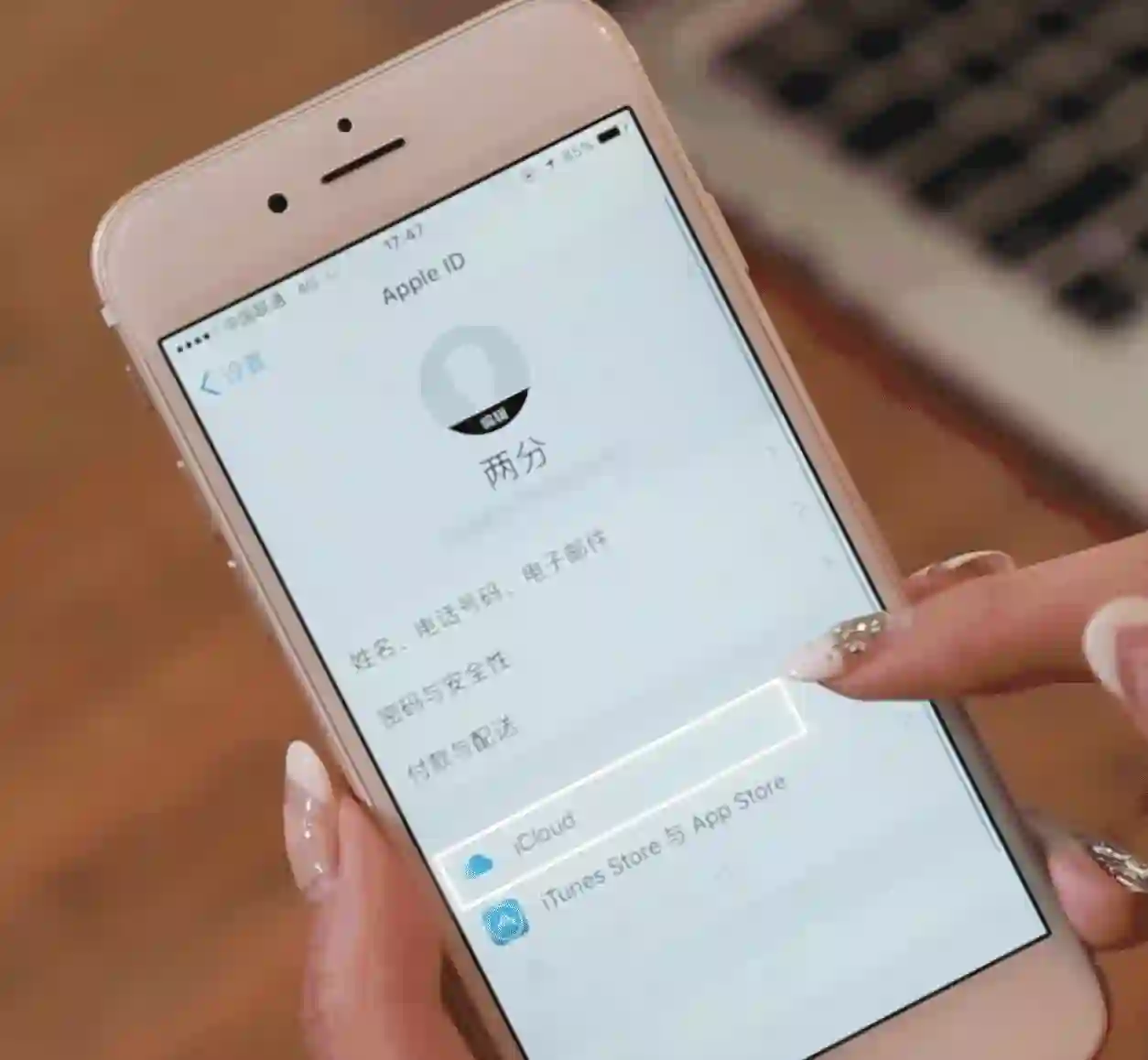

3.打开 GarageBand:

很多小伙伴都不知道 iPhone 里有这一款 App,也有很多小伙伴以为这是一款游戏。你小看了这款 App 的作用了!
打开 GarageBand,点击音轨,找到录音机。
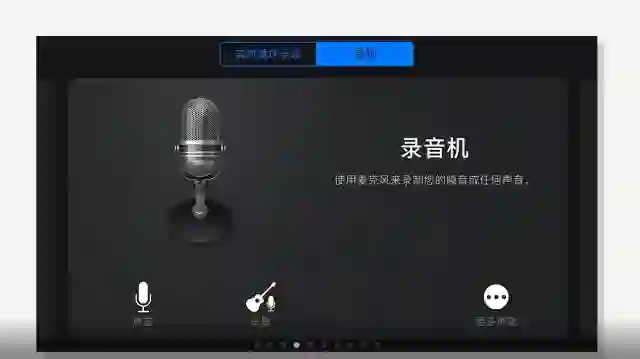
点开录音机,进入编辑界面,点击左上角切换成时间轴编辑模式。
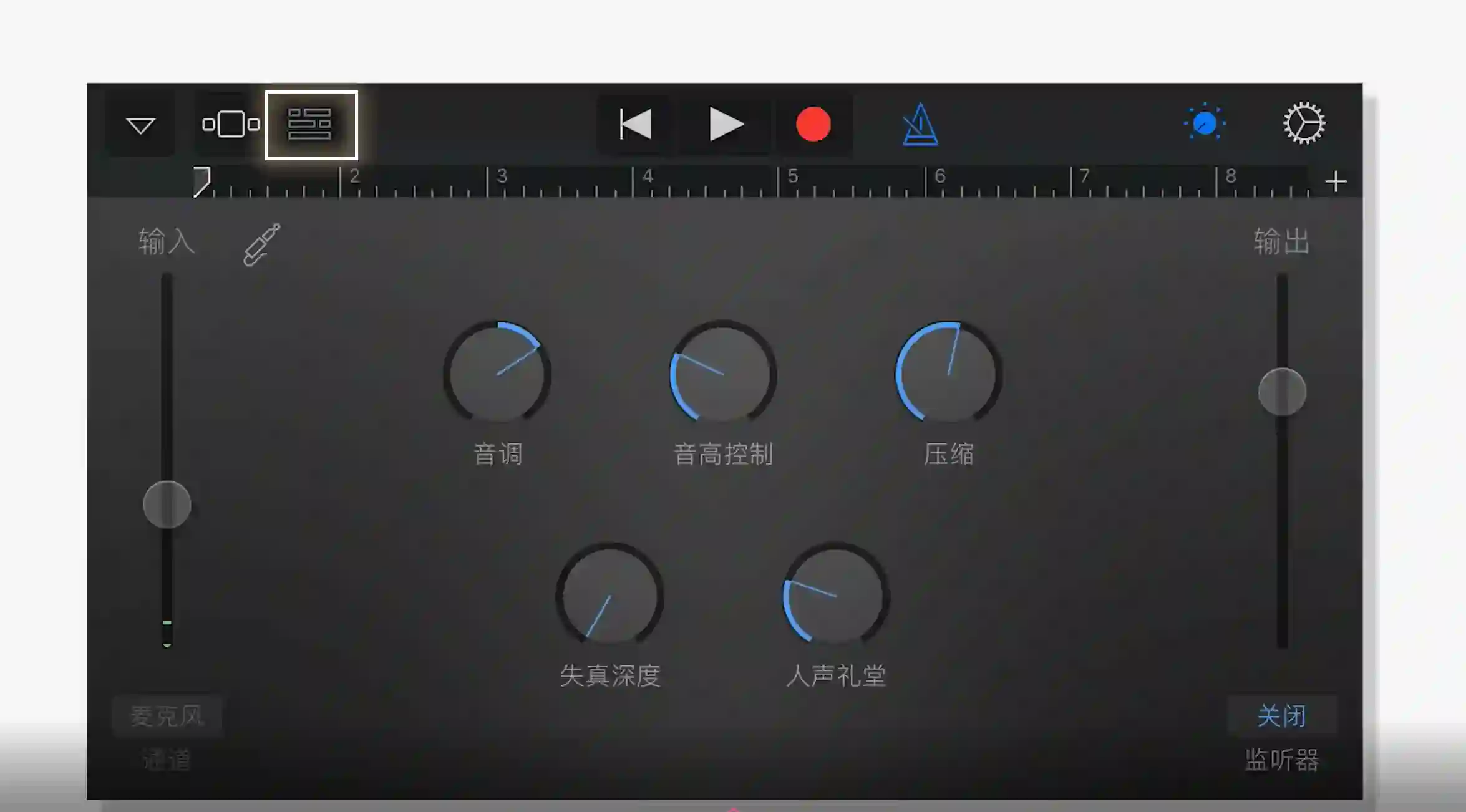
接着再点击右上角这个带两个尾巴的圆形图标,在弹出的界面里选择音频文件,然后从iCloud Drive导入。
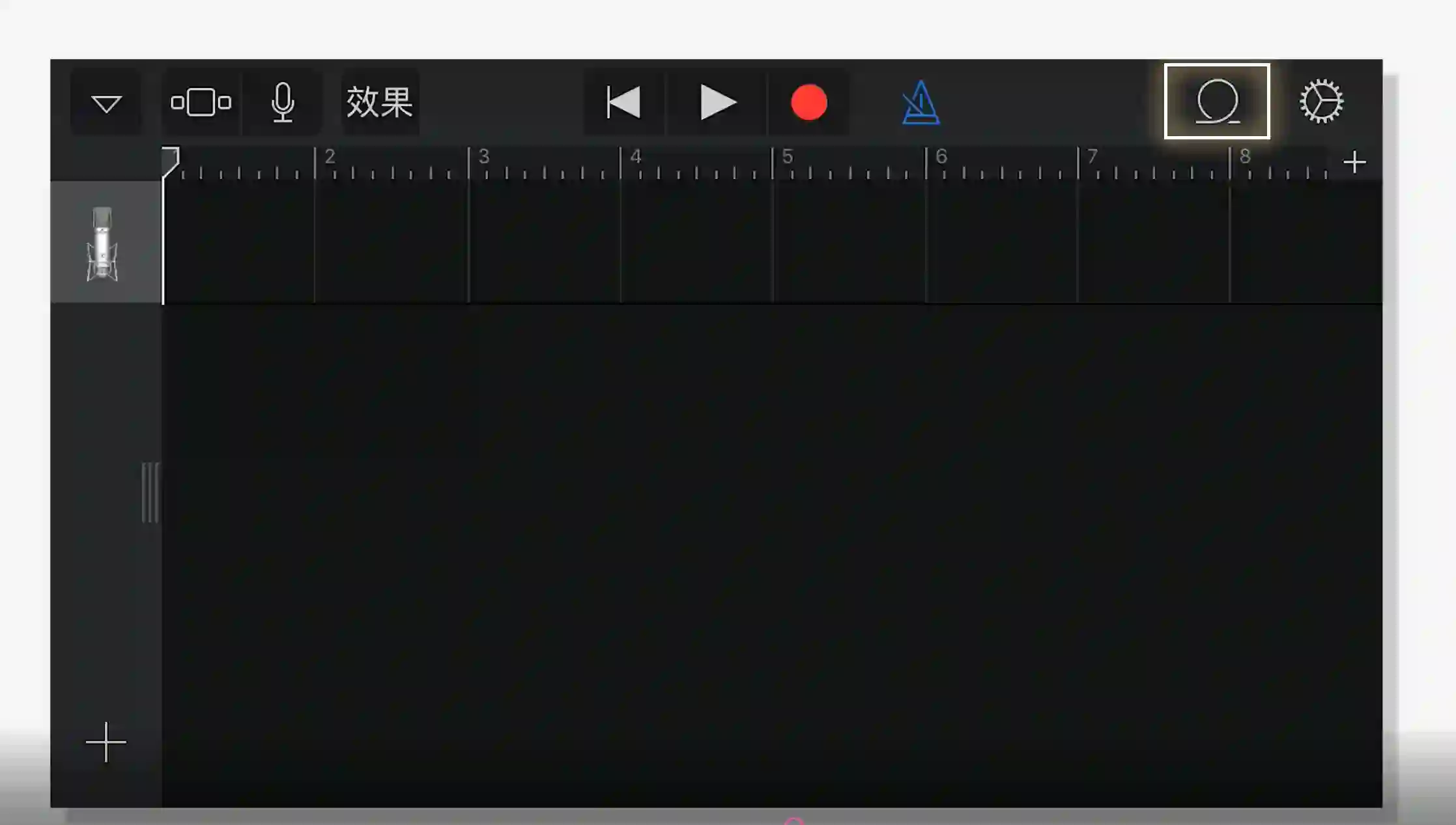
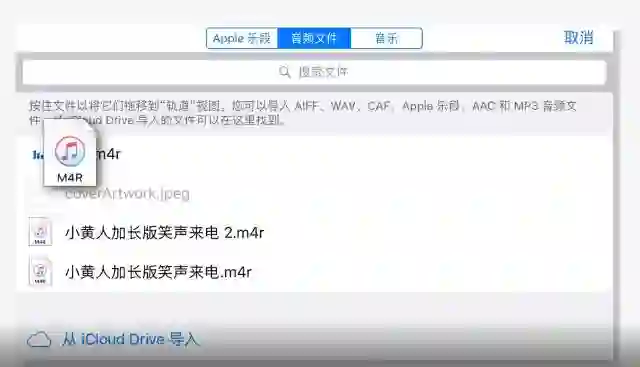
噔噔噔噔~刚才添加的音乐就出来了。
按住文件,把它拖到时间轴,就是这个话筒后面的框框里,稍微调整下长度和音乐快慢。
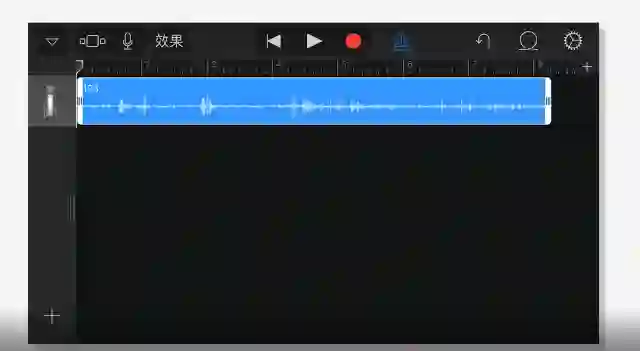
一个铃声就制作完成啦!大功告成哦耶٩(๑>◡<๑)۶
“你现在的手机铃声是什么?”
评论告诉我们
小编会来翻你的牌子哟:)
登录查看更多
相关内容
iCloud Drive是苹果旗下的一个产品,可以随心所欲地在你选定的设备上处理选择的文件。在iCloud Drive,你可以在iCloud上安全储存所有演示文稿、电子表格、PDF文件、图片和任何其他格式的文件。